A virtuális magánhálózat (VPN) magánhálózatot sugároz a nyilvános hálózaton keresztül. Ez segít az embereknek megosztani, küldeni és fogadni adatokat az interneten keresztül megosztott és nyilvános hálózatokon keresztül, így számítástechnikai eszközeik közvetlenül csatlakoznak egy privát hálózathoz. Tehát a folytatáshoz tekintse meg az alábbiakban tárgyalt teljes útmutatót.
Hogyan állítsunk be VPN-t Windows 10/11 rendszerben
A VPN telepítése előtt telepítse a számítógépére, jelentkezzen be a Windows 10 rendszerébe az összes rendszergazdai jogosultságával. Ezt követően pedig az alábbi egyszerű lépéseket kell követnie a VPN beállításához Windows 10/11 rendszeren.
1. A VPN beállításának megkezdéséhez Windows 10 rendszerben nyissa meg a Beállítások lehetőséget.
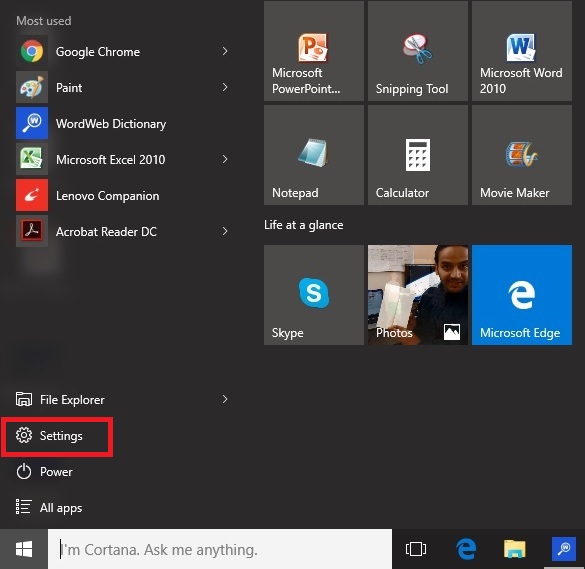
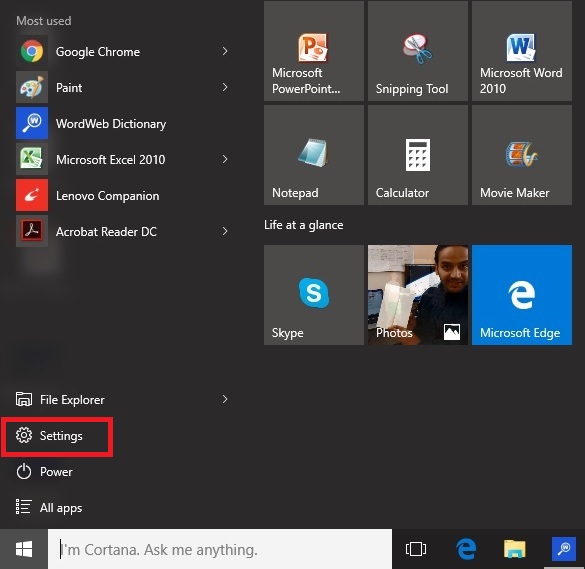
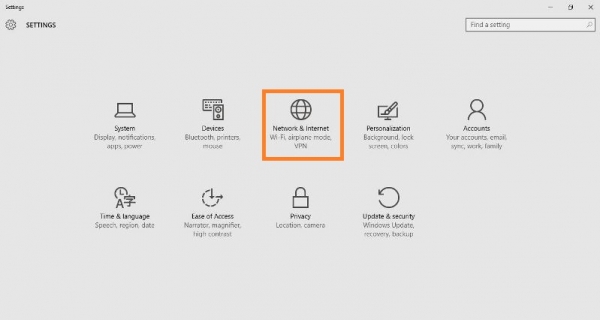
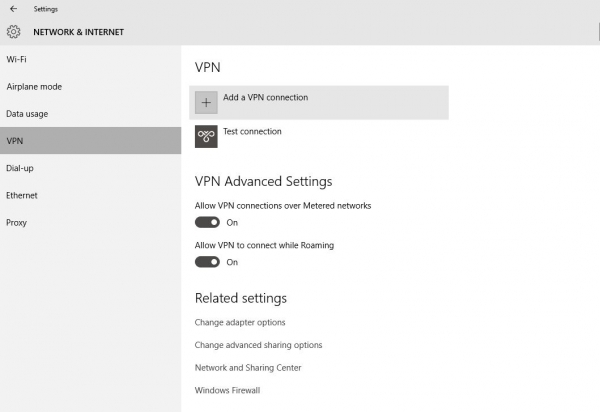
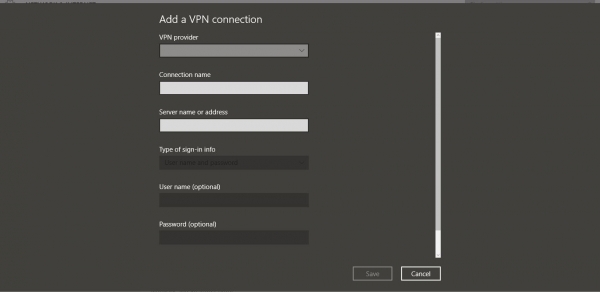
5. Most adja meg a következő adatokat:
Válassza a Windows (alapértelmezés szerint) lehetőséget a VPN-szolgáltató alatt. Adjon hozzá egy kapcsolatnevet az Ön választása szerint. Adja meg a szerver nevét vagy címét. A VPN-típusnál válassza a Point-to-Point Tunneling Protocol (PPTP) lehetőséget. Adja meg a felhasználónevet és a jelszót. Válassza az Emlékezzen a bejelentkezési adataimra lehetőséget alul, hogy a jövőben ne jelentkezzen be újra és újra. Végül mentse el. 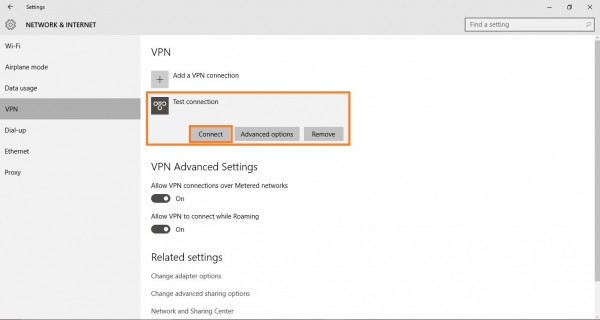
7. Kattintson az újonnan hozzáadott kapcsolatra, és válassza a Csatlakozás lehetőséget. Ezzel csatlakozik a szerveréhez.
8. Ha módosítani szeretné az újonnan hozzáadott kapcsolat adatait, kattintson a Speciális beállítások lehetőségre, amely közvetlenül a Csatlakozás alatt található.

Hogyan lehet leválasztani és eltávolítani a VPN-t Windows 10 rendszeren?
A cikk fenti szakasza elmagyarázza, hogyan állíthat be és csatlakozhat VPN-hez Windows 10 rendszerben. De mi a teendő, ha már nem szeretne VPN-hez csatlakozni Windows 10 rendszeren?
Ebben az esetben a legjobb, ha eltávolítja a VPN-kiszolgálót a listáról. Windows 10 rendszeren leválaszthatja és véglegesen eltávolíthatja a VPN-t. A következőket kell tennie.
Kattintson jobb gombbal a Start gombra, és válassza a Beállítások lehetőséget. A Windows beállításainál kattintson a Hálózat és internet lehetőségre. A bal oldalon kattintson a VPN fülre. Most a jobb oldalon kattintson a VPN-kapcsolatra, és válassza a Kapcsolat bontása lehetőséget. Ha el szeretné távolítani a VPN-t, kattintson az Eltávolítás gombra. A megerősítő párbeszédpanelen kattintson ismét az Eltávolítás lehetőségre.
Ennyi! Így bonthatja le és távolíthatja el a VPN-t Windows 10 rendszerű számítógépen.
A legjobb VPN a Windows 10/11 rendszerhez
Ha nem szeretné menjen a kézi beállításhoz, más lehetőségek is rendelkezésre állnak. A Windows 10 rendszerhez készült VPN-alkalmazások segítségével különböző helyeken lévő VPN-kiszolgálókhoz kapcsolódhat.
A Windows 10-hez készült prémium VPN-szoftvernek további előnyei is vannak, például a Kill Switch, amely azonnal megszakítja a VPN-kapcsolatot, ha IP szivárgás. A PC-hez készült VPN-alkalmazások több ezer szolgáltatást biztosítanak a csatlakozáshoz.
Ez minden arról szól, hogyan állíthat be VPN-t Windows 10/11 rendszeren. Az útmutató segítségével egyszerűen beállíthatja a VPN-t Windows 10 rendszerű számítógépén. Szóval próbáld ki még ma, és érezd jól magad. Remélem tetszik az útmutató; oszd meg másokkal is. Hagyjon megjegyzést alább, ha ezzel kapcsolatban bármilyen kérdése van.